Windows7远程桌面连接报错:“您的凭据不工作”的最新的真正解决
最近使用Windows7用远程桌面连接到Windows7和Windows2008 server R2报错“您的凭据不工作”。怎么都无法连接到Windows7和Windows2008。当我们使用Windows7远程桌面连接时,即使已经勾选了“记住我的凭证”。
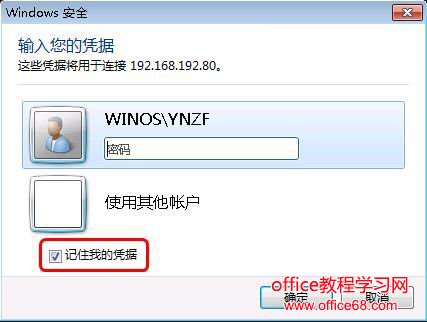
但是下次登录依然无法保存凭据,会提示“您的凭据不工作”。
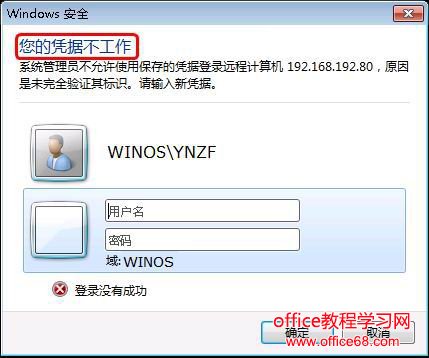
因为你所使用连接服务器的客户机(vista系统及以后)处于域中,则默认情况下,在连接到远程计算机时不允许保存凭据。 但是可以通过修改组策略改变这种情况。以Windows7为例,步骤如下:(必须以管理员身份进行登录,才能执行下面这些步骤。)
(1)单击“开始”按钮,键入 gpedit.msc,然后按 Enter。?如果系统提示您输入管理员密码或进行确认,请键入密码或提供确认。
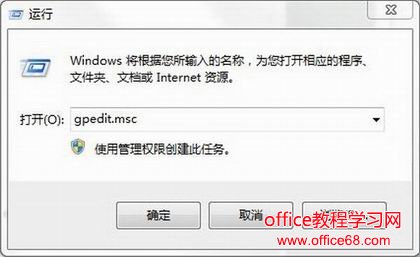
(2)在“计算机配置”下,依次双击“管理模板”、“系统”和“凭据分配”。在右侧窗格中,找到以下几个选项
"允许分配新的凭据"
"允许分配新的凭据用于仅 NTLM 服务器身份验证"
"允许分配保存的凭据"
"允许分配保存的凭据用于仅 NTLM 服务器身份验证"
红色的选项是网络上盛传的,但是我的修改这项是没有用的,后面又把这个选项上面的三个也做相对于的分配。就可以解决了,如果你要使用默认的凭据,在把默认的也给设置就可以了!
双击
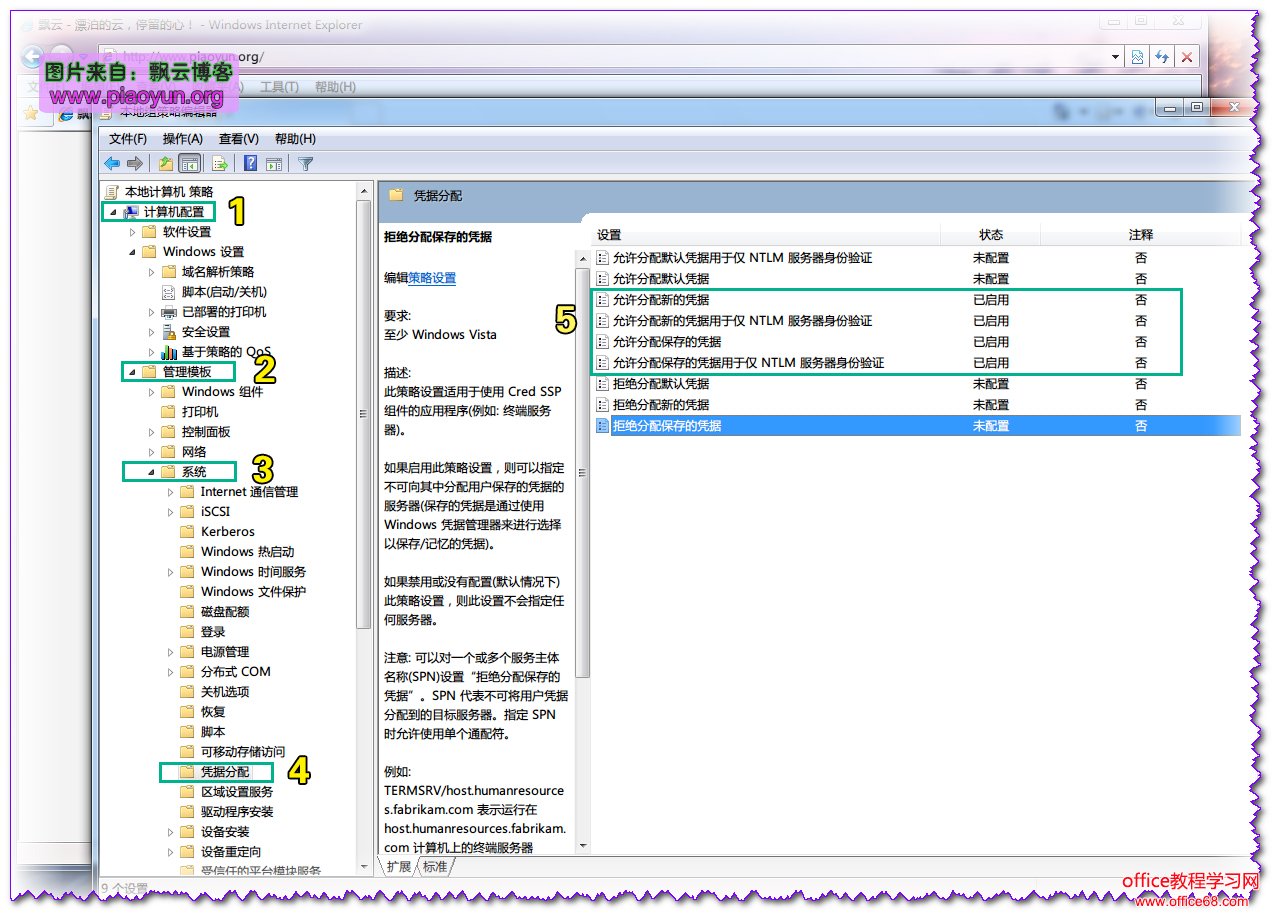
(3)在显示的对话框中,单击“已启用”,然后单击“显示”。在“显示内容”对话框中,单击“添加”,使用以下格式键入远程计算机(服务器)的名称: TERMSRV*,然后单击“确定”。
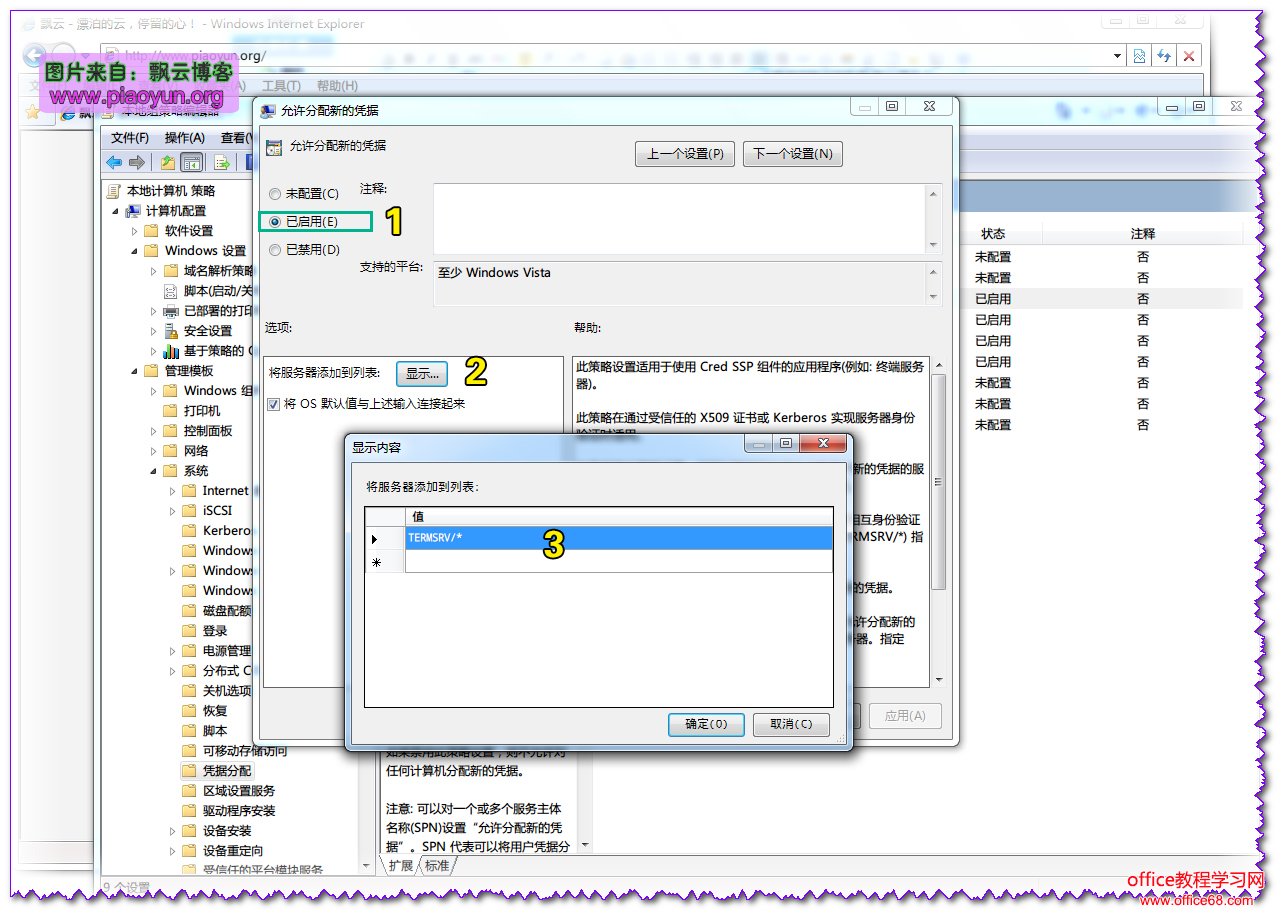
请确保按以上所示大写“TERMSRV”。 可以是特定远程计算机的名称(例如 TERMSRV/myremotepc),或者可以使用星号 (*) 包括一组计算机(例如 TERMSRV/* 或 TERMSRV/*.corp.com)。 应该与您在要连接到该远程计算机的远程桌面的“计算机”框中输入的名称完全一致。
最后输入刷新组策略名称:
gpupdate /force
来刷新系统组策略!
按照上面的图文教程,操作,我的Windows7 64位系统。可以正常连接远程了!
下面的是从网络找来的解决办法,但是我按照操作没能解决问题,这里记录一下!
其间我也用过修改组策略的方式,但是没有效果,也记录下来:
gpedit.msc->计算机配置->管理模板->系统->凭据分配->允许分配保存的凭据用于仅NTLM服务器身份验证->选择“已启用”->单击“显示”输入“TERMSRV/*”->运行命令“gpupdate /force”
后来终于解决了这个问题,先记录如下:
进入“控制面板”->“凭据管理器”->“添加Windows凭据”->输入Windows2008 Server的ip地址、用户、密码。
再次进入远程桌面连接,OK


